SSH(Secure Shell)는 클라이언트와 서버 간의 보안 연결에 사용되는 암호화 네트워크 프로토콜입니다.
Ubuntu 데스크톱 시스템에서 SSH를 사용하도록 설정하는 방법을 보여 줍니다. SSH를 사용하면 Ubuntu 시스템에 원격으로 연결하여 안전하게 파일을 전송하거나 관리 작업을 수행할 수 있습니다.
필수 조건
이 튜토리얼을 계속하기 전에 sudo 권한을 가진 사용자로 로그인했는지 확인하십시오.
Ubuntu에서 SSH를 사용하도록 설정
SSH 서버는 기본적으로 Ubuntu 데스크톱 시스템에 설치되지 않지만 표준 Ubuntu 저장소에서 쉽게 설치할 수 있습니다.
Ubuntu 시스템에 SSH를 설치하고 사용하도록 설정하려면 다음 단계를 완료하십시오.
01. Ctrl+Alt+T를 사용하여 터미널을 엽니다. 바로 가기 키 또는 터미널 아이콘을 클릭하여 다음을 입력하여 opensh-server 패키지를 설치합니다.
sudo apt update
sudo apt install openssh-server
메시지가 표시되면 암호를 입력하고 Y를 입력하여 설치를 계속합니다.

02. 설치가 완료되면 SSH 서비스가 자동으로 시작됩니다. 설치가 성공했으며 SSH 서비스가 실행 중인지 확인하려면 SSH 서버 상태를 인쇄하는 다음 명령을 입력합니다.
sudo systemctl status ssh
Active(활성)(실행)와 같은 내용이 표시되어야 합니다.
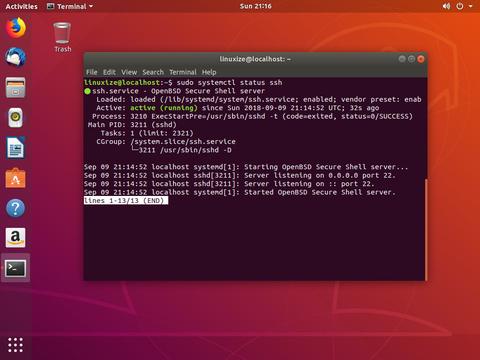
q를 눌러 명령줄 프롬프트로 돌아갑니다.
03. Ubuntu는 UFW라는 방화벽 구성 도구와 함께 제공됩니다. 시스템에서 방화벽을 사용하도록 설정한 경우 SSH 포트를 여십시오.
sudo ufw allow ssh
이제 SSH가 설치되어 Ubuntu 시스템에 실행되고 있으므로 모든 원격 시스템에서 SSH를 통해 SSH에 연결할 수 있습니다. Linux 및 MacOS 시스템에는 기본적으로 SSH 클라이언트가 설치되어 있습니다. 윈도우즈 시스템에서 연결하려면 PuTTY와 같은 SSH 클라이언트를 사용할 수 있습니다.
LAN을 통해 SSH에 연결
LAN을 통해 Ubuntu 시스템에 연결하려면 다음 명령만 입력하면 됩니다.
ssh username@ip_address
SSH를 설치한 Ubuntu 시스템의 IP 주소로 실제 사용자 이름 및 ip_address를 사용하여 사용자 이름을 변경합니다.
IP 주소를 모를 경우 IP 명령을 사용하여 쉽게 찾을 수 있습니다.
ip a

출력에서 볼 수 있듯이 시스템 IP 주소는 192.168.121.111입니다.
IP 주소를 찾았으면 다음 ssh 명령을 실행하여 원격 시스템에 로그인합니다.
ssh linuxize@192.168.121.111
SSH를 통해 처음으로 연결하면 다음과 같은 메시지가 표시됩니다.
The authenticity of host '192.168.121.111 (192.168.121.111)' can't be established.
ECDSA key fingerprint is SHA256:Vybt22mVXuNuB5unE++yowF7lgA/9/2bLSiO3qmYWBY.
Are you sure you want to continue connecting (yes/no)?
yes를 입력하면 암호를 입력하라는 메시지가 표시됩니다.
Warning: Permanently added '192.168.121.111' (ECDSA) to the list of known hosts.
linuxize@192.168.121.111's password:
암호를 입력하면 아래 암호와 유사한 메시지가 표시됩니다.
Welcome to Ubuntu 18.04.1 LTS (GNU/Linux 4.15.0-33-generic x86_64)
* Documentation: https://help.ubuntu.com
* Management: https://landscape.canonical.com
* Support: https://ubuntu.com/advantage
...
이제 Ubuntu 컴퓨터에 로그인했습니다.
인터넷을 통해 SSH 연결
인터넷을 통해 Ubuntu 시스템에 연결하려면 공용 IP 주소를 알고 라우터에서 포트 22의 데이터를 수락하도록 구성하여 SSH가 실행 중인 Ubuntu 시스템으로 보내야 합니다.
SSH하려는 컴퓨터의 공용 IP 주소를 확인하려면 다음 URL을 방문하십시오. https://api.ipify.org.
포트 포워딩을 설정할 때 각 라우터는 포트 포워딩을 설정하는 다른 방법을 사용합니다. 포트 포워딩을 설정하는 방법은 라우터 설명서를 참조하십시오. 즉, 요청을 할 포트 번호(기본 SSH 포트는 22)와 SSH가 실행 중인 시스템의 이전에 찾은 개인 IP 주소(ipa 명령 사용)를 입력해야 합니다.
IP 주소를 찾고 라우터를 구성한 후에는 다음을 입력하여 로그인할 수 있습니다.
ssh username@public_ip_address
컴퓨터를 인터넷에 노출시키는 경우 몇 가지 보안 조치를 실행하는 것이 좋습니다. 가장 기본적인 것은 비표준 포트에서 SSH 트래픽을 수락하도록 라우터를 구성하고 SSH 서비스를 실행하는 시스템의 포트 22로 전달하는 것입니다.
SSH 키 기반 인증을 설정하고 암호를 입력하지 않고 Ubuntu 시스템에 연결할 수도 있습니다.
Ubuntu에서 SSH를 사용하지 않도록 설정
어떤 이유로 Ubuntu 시스템에서 SSH를 사용하지 않도록 설정하려면 다음을 실행하여 SSH 서비스를 중지하면 됩니다.
sudo systemctl stop ssh
다시 시작하려면 다음을 실행하십시오.
sudo systemctl start ssh
시스템 부팅 실행 중에 SSH 서비스가 시작되지 않도록 설정하려면 다음을 수행합니다.
sudo systemctl disable ssh
다시 활성화하려면 다음을 입력합니다.
sudo systemctl enable ssh
'SW > 리눅스' 카테고리의 다른 글
| Ubuntu 18.04 : Apache에 Nextcloud 설치하는 방법, 예제, 명령어 (0) | 2021.01.08 |
|---|---|
| CentOS 7 : Firewalld 비활성화, 정지하는 방법, 예제, 명령어 (0) | 2021.01.07 |
| Cent OS 7 : Let's Encrypt Apache 보호하는 방법, 예제, 명령어 (0) | 2021.01.05 |
| Linux : Tar 명령어, 예제, 사용 방법 (Create and Extract Archives) (0) | 2021.01.04 |
| Ubuntu 18.04 : Yarn 설치하는 방법, 예제, 명령어 (0) | 2021.01.03 |